【Windows・Mac】Firefoxで使えるショートカットキー一覧

ヤゴコロ研究所に訪問いただきありがとうございます。東大生ブロガーの西片(@nskt_yagokoro)です
今回はFirefoxで使えるショートカットキーを紹介していきます
クリックできる目次
ショートカットキーの一覧
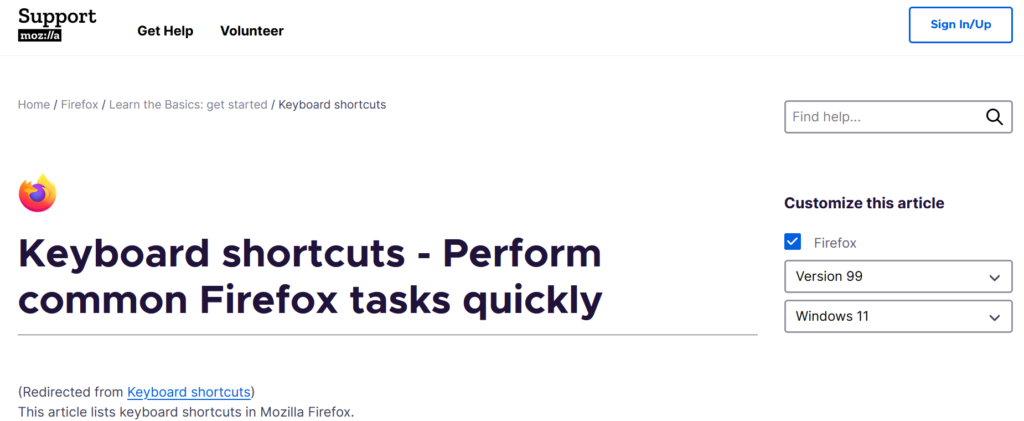
Firefoxのショートカットキーはmozillaの公式サイトで確認できます↓
Keyboard shortcuts – Perform common Firefox tasks quickly
OSの種類やFirefoxのバージョンを切り替えることもできるので、自分のデバイスで使用可能なショートカットをチェックしておくといいでしょう
ただし、日本語版のページが見当たらなかったので、本記事では主要なものをピックアップして日本語で紹介していくことにします
基本的なショートカット
まずは、超定番のショートカットを紹介します(※下の表は横スクロール可能です)
| Windows | Mac | |
| 「Ctrl」+「C」 | 「Command」+「C」 | コピー |
| 「Ctrl」+「X」 | 「Command」+「X」 | 切り取り |
| 「Ctrl」+「V」 | 「Command」+「V」 | コピーした内容を貼り付け |
| 「Ctrl」+「Z」 | 「Command」+「Z」 | 直近の操作を取り消す |
| 「Ctrl」+「Y」 | 「Command」+「Y」 | 直近の操作を再実行 |
| 「Ctrl」+「N」 | 「Command」+「N」 | 新規ウィンドウを開く (NewのN) |
| 「Ctrl」+「T」 | 「Command」+「T」 | 新規タブを開く (TabのT) |
| 「Ctrl」+「Tab」 | 「Option」+「Command」+「→」 | 1つ右(次)のタブへ移動 |
上記のショートカットはGoogleChromeに限らず、ExcelやPowerPointといった別のソフトでも使えることが多いので覚えておいて損はないでしょう
ウィンドウ関連
ここからはChrome特有のショートカットキーを紹介していきます
※下の表は横スクロール可能です
| Windows | Mac | 機能 |
| 「Ctrl」+「N」 | 「Command」+「N」 | 新規ウィンドウを開く (NewのN) |
| 「Ctrl」+「Shift」+「P」 | 「Command」+「Shift」+「P」 | プライベートウィンドウを開く |
| 「Ctrl」+「Shift」+「W」 | 「Command」+「Shift」+「W」 | アクティブなウィンドウ(操作中のウィンドウ)を閉じる |
タブ関連
※下の表は横スクロール可能です
| Windows | Mac | 機能 |
| 「Ctrl」+「T」 | 「Command」+「T」 | 新規タブを開く |
| 「Ctrl」+「Shift」+「T」 | 「Command」+「Shift」+「T」 | 最後に閉じたタブを開く |
| 「Ctrl」+「W」 | 「Command」+「W」 | 現在のタブを閉じる |
| 「Ctrl」+「Tab」 | 「Option」+「Command」+「→」 | 1つ右(次)のタブへ移動 |
| 「Ctrl」+「Shift」+「Tab」 | 「Option」+「Command」+「←」 | 1つ左(前)のタブへ移動 |
| 「Ctrl」+「数字(1~8のどれか)」 | 「Command」+「数字(1~8のどれか)」 | 指定したタブへ移動 |
| 「Ctrl」+「9」 | 「Command」+「9」 | 一番右のタブに移動 |
Webページ関連
※下の表は横スクロール可能です
| Windows | Mac | 機能 |
| 「Ctrl」+「D」 | 「Command」+「D」 | 閲覧中のページをブックマークに登録 |
| 「Ctrl」+「F」 | 「Command」+「F」 | ページ内検索の検索ボックスを表示する (FindのF) |
| 「Ctrl」+「L」 または 「Alt」+「D」 | 「Command」+「L」 | アドレスバーにカーソルを移動する |
| 「Ctrl」+「P」 | 「Ctrl」+「P」 | ページを印刷する (PrintのP) |
| 「Ctrl」+「R」 | 「Command」+「R」 | ページを再読み込みする (ReloadのR) |
| 「Ctrl」+「S」 | 「Command」+「S」 | ページを保存する (SaveのS) |
| 「Ctrl」+「U」 | 「Command」+「option」+「U」 | ページのソースを表示する |
| 「Ctrl」+「0」 | 「Command」+「0」 | ページを元の倍率に戻す(拡大・縮小していた場合) |
| 「Ctrl」+「+」 | 「Command」+「+」 | ページを拡大する |
| 「Ctrl」+「-」 | 「Command」+「-」 | ページを縮小する |
| 「Ctrl」+ マウスホイールを回す | 「Command」+ マウスホイールを回す | ページの倍率を変更する(拡大・縮小) |
| 「Ctrl」+ リンクをクリック | 「Command」+ リンクをクリック | リンクを新規タブで開く(バックグラウンド) |
| 「Ctrl」+「Shift」+ リンクをクリック | 「Command」+「Shift」+ リンクをクリック | リンクを新規タブで開いて、そのタブに移動 |
| 「スペース」 | 「スペース」 | ページを下にスクロールする |
| 「Shift」+「スペース」 | 「Shift」+「スペース」 | ページを上にスクロールする |
| 「Ctrl」+「End」 | 「Command」+「↑」 | ページの一番上まで移動 |
| 「Ctrl」+「Home」 | 「Command」+「↓」 | ページの一番下まで移動 |
| 「Alt」+「→」 | 「Command」+「→」 | 進む |
| 「Alt」+「←」 | 「Command」+「←」 | 戻る |
ブックマーク関連
※下の表は横スクロール可能です
| Windows | Mac | 機能 |
| 「Ctrl」+「D」 | 「Command」+「D」 | 閲覧中のページをブックマークに登録 |
| 「Ctrl」+「B」 | 「Command」+「B」 | ブックマークをサイドバー表示する |
| 「Ctrl」+「Shift」+「B」 | 「Command」+「Shift」+「B」 | ブックマークバーの表示・非表示を切り替える |
| 「Ctrl」+「Shift」+「A」 | 「Command」+「Shift」+「A」 | アドオンを管理 |
| 「Ctrl」+「Shift」+「D」 | 「Command」+「Shift」+「D」 | すべてのタブをブックマークに追加する |
| 「Ctrl」+「Shift」+「O」 | 「Command」+「Shift」+「O」 | 全てのブックマークを表示 |
Firefox全体
| Windows | Mac | 機能 |
| 「Ctrl」+「H」 | 「Command」+「Y」 | 閲覧履歴を表示する(HistoryのH) |
| 「Ctrl」+「J」 | 「Command」+「Shift」+「J」 | ダウンロード履歴を表示する |
| 「Ctrl」+「Shift」+「I」 | 「Command」+「option」+「I」 | デベロッパーツールを開く |
| 「Ctrl」+「Shift」+「K」 | 「Command」+「option」+「K」 | Webコンソールを開く |
| 「Shift」+「Esc」 | 「Shift」+「Esc」 | タスクマネージャーを起動させる |
| 「Ctrl」+「Shift」+「Q」 | 「Command」+「Q」 | Firefoxを終了する (QuitのQ) |
| 「Ctrl」+「I」 | 「Command」+「I」 | ページ情報を表示 |
| 「Ctrl」+「M」 | 「Command」+「M」 | ミュート(消音)/ミュート解除 |












